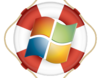Canali
Ultime news

Ultimi articoli
 Le ultime dal Forum |

Correlati TagPassa qui con il mouse e visualizza le istruzioni per utilizzare i tag! Ripristino del registroQuesta operazione è valida solo per Windows XP, con la presente tecnica andiamo a ripristinare il registro di sistema riportandolo quasi com'era appena installato Windows, infatti ripristineremo i backup dei file di registro creati durante l'installazione del sistema. Dunque avviare come sempre da CD, attendere il caricamento e alla prima richiesta premere INVIO, dopodiché confermare ancora premendo il tasto F8. Ignorare pure la richiesta di ripristino completo e quando verrà chiesto se si desidera lanciare la console di ripristino premere R per avviarla. Appena avviata scegliamo la posizione in cui abbiamo installato Windows e digitiamo quindi la password di Amministratore. Ora procediamo eliminando due file di registro impartendo i comandi: delete c:\windows\system32\config\system delete c:\windows\system32\config\software Dopodiché copiamo al loro posto i rispettivi backup: copy c:\windows\repair\system c:\windows\system32\config\system copy c:\windows\repair\software c:\windows\system32\config\software Adesso che abbiamo concluso l'operazione possiamo riavviare. Utilizzabile in caso di:
Effetti collaterali:
Il ripristino del registro è sempre un'operazione delicata che dovrebbe essere optata solo dopo aver provato altre soluzioni più indolori. Prima di sovrascrivere i file di registro è raccomandabile fare una copia di quelli presenti (anche se ovviamente danneggiati). Alcuni spingono per ripristinare anche gli altri file che compongono il registro (in particolare default, SAM e security) e non sbagliano; tuttavia, a meno che non venga specificamente segnalato che il problema risieda in quei file, consiglio di non coinvolgerli nel ripristino onde evitare ripercussioni anche a livello del profilo utente. Una volta effettuato questo ripristino, avremo dunque un registro di sistema "quasi" vergine, quindi spoglio di tutte le sue configurazioni. Noteremo che i driver sembrano scomparsi... nessun problema, essi fisicamente sono rimasti al loro posto e per farli reintegrare nel sistema dobbiamo semplicemente recarci in Gestione periferiche e aggiornare i driver per ogni dispositivo in stato di errore, definendo come percorso la cartella C:\windows\system32. Qualche ripercussione potremo averla anche nei programmi installati, per il solito motivo: il file software che abbiamo ripristinato può contenere informazioni archiviate dai software installati. Nessun pericolo invece per i piccoli programmi, per i portable e per il profilo utente insieme ai nostri documenti. Ripristino del MBR e bootloader Ripristino completo Segnala ad un amico |
- Unisciti a noi
- | Condizioni d'uso
- | Informativa privacy
- | La Redazione
- | Info
- | Pressroom
- | Contattaci
© Copyright 2025 BlazeMedia srl - P. IVA 14742231005
- Gen. pagina: 0.33 sec.
- | Utenti conn.: 124
- | Revisione 2.0.1
- | Numero query: 38
- | Tempo totale query: 0.04